
مواد
- تو بس ، Android اسٹوڈیو کیا ہے؟
- قائم کرنے
- ایک نیا پروجیکٹ شروع کرنا
- یہ سب فائلیں کیا ہیں؟
- اپنے آس پاس کا راستہ تلاش کرنا
- فائلوں کی زیادہ اقسام
- گریڈل سے ملو
- ڈیبگنگ ، ورچوئل ڈیوائسز اور ایس ڈی کے منیجر
- اے وی ڈی منیجر
- ایس ڈی کے منیجر
- دستخط شدہ APK بنانا
- سفر صرف آغاز ہے…
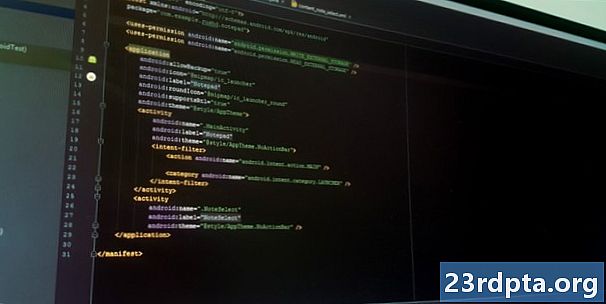
اینڈروئیڈ ڈویلپمنٹ تک رسائی کے متعدد طریقے موجود ہیں لیکن اب تک سب سے زیادہ سرکاری اور طاقت ور Android اسٹوڈیو کو استعمال کرنا ہے۔ یہ Android پلیٹ فارم کے لئے آفیشل IDE (انٹیگریٹڈ ڈویلپمنٹ ماحولیات) ہے ، جسے گوگل نے تیار کیا ہے اور زیادہ تر ایسے ایپس بنانے کے لئے استعمال ہوتا ہے جسے آپ شاید روزانہ کی بنیاد پر استعمال کرتے ہیں۔
آگے پڑھیں: جاوا سبق ابتدائی افراد کے لئے
اینڈروئیڈ اسٹوڈیو کا اعلان پہلی بار گوگل میں I / O کانفرنس میں 2013 میں ہوا تھا اور مختلف بیٹا ورژن کے بعد 2014 میں عام لوگوں کے لئے اسے جاری کیا گیا تھا۔ اس کی ریلیز سے پہلے ، اینڈرائڈ ڈویلپمنٹ بنیادی طور پر ایکلیپ IDE کے ذریعہ سنبھال لی گئی تھی ، جو جاوا سے زیادہ عام آئی ڈی ای ہے جو متعدد دیگر پروگرامنگ زبانوں کی بھی حمایت کرتا ہے۔
اینڈروئیڈ اسٹوڈیو غیر ماہر سوفٹویئر کے مقابلے میں زندگی کو نمایاں طور پر آسان بنا دیتا ہے ، لیکن اس سے پہلے کہ یہ مکمل طور پر بدیہی اور ہموار تجربہ ہونے کا دعویٰ کرسکے اس کے آگے بہت تھوڑا سا راستہ باقی ہے۔ مکمل شروعات کے ل For ، یہاں بہت کچھ سیکھنے کی ضرورت ہے اور بہت ساری معلومات - حتی کہ سرکاری چینلز کے توسط سے - یا تو پرانی ہے یا اس کا سر بنانے کے لئے بہت گھنی ہے۔
اس پوسٹ میں ، ہم اس کی وضاحت کریں گے کہ اینڈرائیڈ اسٹوڈیو کیا کچھ اور تفصیل سے کرتا ہے اور اس بنیادی فعالیت کو آگے بڑھائے گا جس کی آپ کو شروعات کرنے کی ضرورت ہے۔ میں ہر ممکن کوشش اور کوشش کروں گا اور امید کرتا ہوں کہ یہ اینڈرائڈ ڈویلپمنٹ کے سفر کے پہلے قدم کے طور پر کام کرے گا۔
تو بس ، Android اسٹوڈیو کیا ہے؟
آپ میں سے جن لوگوں کو کوڈنگ کا کوئی سابقہ تجربہ نہیں ہے وہ شاید ابھی سوچ ہی رہے ہوں گے کہ جب ترقی کی بات آتی ہے تو Android اسٹوڈیو کا کیا کردار ہے… ویسے بھی IDE کیا ہے؟

اس وقت بطور IDE ، Android اسٹوڈیو کا کام آپ کو اپنی ایپس بنانے کے ل create انٹرفیس فراہم کرنا اور پردے کے پیچھے فائل کا زیادہ پیچیدہ انتظام کرنا ہے۔ پروگرامنگ زبان جو آپ استعمال کریں گے وہ یا تو جاوا یا کوٹلن ہے۔ اگر آپ جاوا کا انتخاب کرتے ہیں تو ، یہ آپ کی مشین پر الگ سے انسٹال ہوگا۔ اینڈروئیڈ اسٹوڈیو صرف اسی جگہ ہے جہاں آپ اپنے منصوبوں کو لکھیں ، ان میں ترمیم کریں گے اور ان فائلوں کو محفوظ کریں گے جن میں کہا منصوبوں پر مشتمل ہے۔اسی کے ساتھ ، اینڈروئیڈ اسٹوڈیو آپ کو Android SDK یا ’سافٹ ویئر ڈویلپمنٹ کٹ‘ تک رسائی فراہم کرے گا۔ اس کو جاوا کوڈ کی توسیع کے طور پر سوچیں جو اسے اینڈرائیڈ ڈیوائسز پر آسانی سے چلانے اور مقامی ہارڈ ویئر سے فائدہ اٹھانے کی سہولت دیتا ہے۔ پروگراموں کو لکھنے کے لئے جاوا کی ضرورت ہے ، ان پروگراموں کو اینڈروئیڈ پر چلانے کے لئے اینڈروئیڈ ایس ڈی کے کی ضرورت ہے اور اینڈروئیڈ اسٹوڈیو کا یہ کام ہے کہ آپ سب کو ساتھ رکھیں۔ اسی وقت ، اینڈرائڈ اسٹوڈیو آپ کو کوڈ چلانے کے قابل بھی بناتا ہے ، یا تو ایمولیٹر کے ذریعہ یا اپنی مشین سے منسلک ہارڈ ویئر کے ٹکڑے کے ذریعے۔ اس کے بعد آپ پروگرام کو چلانے کے ساتھ ہی ’ڈیبگ‘ کرنے اور کریشوں کی وضاحت وغیرہ کے بارے میں تاثرات حاصل کرنے کے قابل بھی ہوں گے تاکہ آپ اس مسئلے کو زیادہ تیزی سے حل کرسکیں۔
اینڈروئیڈ اسٹوڈیو غیر ماہر سوفٹویئر کے مقابلے میں زندگی کو نمایاں طور پر آسان بنا دیتا ہے ، لیکن اس سے پہلے کہ یہ مکمل طور پر بدیہی اور ہموار تجربہ ہونے کا دعویٰ کرسکے اس کے آگے بہت تھوڑا سا راستہ باقی ہے۔
گوگل نے اینڈروئیڈ اسٹوڈیو کو ہر ممکن حد تک طاقتور اور مددگار بنانے کے لئے بہت سارے کام کیے ہیں۔ مثال کے طور پر آپ کوڈ کرتے وقت یہ براہ راست اشارے پیش کرتا ہے اور اکثر ضروری تبدیلیاں تجویز کرتا ہے جو غلطیوں کو ٹھیک کر سکتا ہے یا آپ کے کوڈ کو زیادہ موثر بنا سکتا ہے۔ اگر مثال کے طور پر متغیر کو استعمال نہیں کیا جارہا ہے تو ، اس کو بھوری رنگ میں اجاگر کیا جائے گا۔ اور اگر آپ لائن آف کوڈ ٹائپ کرنا شروع کردیتے ہیں تو ، Android اسٹوڈیو آپ کو مکمل کرنے میں مدد کے لئے آٹو مکمل تجاویز کی ایک فہرست فراہم کرے گا۔ بہت اچھا ہے اگر آپ صحیح نحو کو بالکل یاد نہیں کرسکتے یا آپ کچھ وقت بچانا چاہتے ہیں!
قائم کرنے
اینڈروئیڈ اسٹوڈیو کا ترتیب دینا بالکل سیدھا ہے اور قریب قریب ہر چیز کی بدولت ایک انسٹالر میں بنڈل پڑنے کی بدولت آسان ہے۔ اسے یہاں ڈاؤن لوڈ کریں اور آپ کو نہ صرف اینڈروئیڈ اسٹوڈیو بلکہ اینڈروئیڈ ایس ڈی کے ، ایس ڈی کے منیجر اور بھی بہت کچھ ملے گا۔ صرف دوسری چیز جس کی آپ کو ضرورت ہوگی وہ ہے جاوا ڈویلپمنٹ کٹ ، جسے آپ یہاں ڈاؤن لوڈ کرسکتے ہیں۔ یاد رکھیں: اینڈروئیڈ اسٹوڈیو صرف آپ کا ہے ونڈو جاوا میں! نوٹ: اینڈروئیڈ اسٹوڈیو اور ایس ڈی کے بجائے بڑے ہیں ، لہذا اس بات کو یقینی بنائیں کہ اپنے سی پر کوئی جگہ خالی ہے: you شروع کرنے سے پہلے ڈرائیو کریں۔
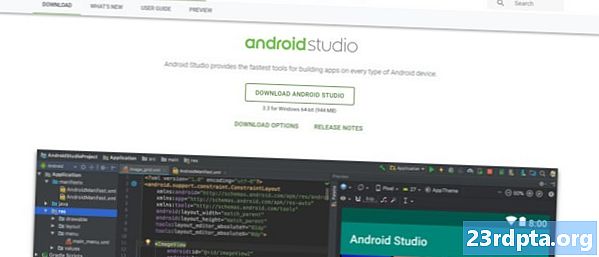
تنصیب کے دوران آسان ہدایات پر عمل کریں اور اس سے آپ کو ایک ایسا Android پلیٹ فارم بھی ترتیب دینا چاہئے جس کے ساتھ آپ بھی ترقی کرسکیں گے۔ انسٹالر کو یہ بتانے کے لئے چیک باکس پر نشان لگانا یقینی بنائیں کہ آپ کو Android SDK بھی چاہئے ہے اور اس بات کا نوٹ بھی بنائیں کہ خود Android اسٹوڈیو کہاں ہے۔ اور SDK انسٹال کیا جارہا ہے۔ یہ پہلے سے طے شدہ ہیں جو اس نے میری انسٹالیشن کے لئے منتخب کیں:

SDK کے لئے ایک ڈائریکٹری منتخب کریں جس میں کوئی جگہ نہ ہو۔ نوٹ کریں کہ لوڈ ، اتارنا Android اسٹوڈیو نے یہاں منتخب کردہ ایپ ڈیٹا فولڈر ونڈوز میں پوشیدہ فولڈر ہے۔ اس کا مطلب ہے کہ اگر آپ ایکسپلورر کا استعمال کرکے اس میں براؤز کرنا چاہتے ہیں تو آپ کو 'پوشیدہ فولڈر دکھائیں' کو منتخب کرنے کی ضرورت ہوگی۔
ایک نیا پروجیکٹ شروع کرنا
ایک بار اینڈروئیڈ اسٹوڈیو تیار اور چل رہا ہے ، آپ کو ڈوب کر ایک نیا پروجیکٹ بنانا چاہیں گے۔ آپ یہ اینڈرائیڈ اسٹوڈیو لانچ کرکے اور پھر نیا پروجیکٹ منتخب کرکے کرسکتے ہیں ، یا آپ خود IDE سے کسی بھی وقت فائل> نیا> نیا پروجیکٹ منتخب کرسکتے ہیں۔

تب آپ کو مختلف قسم کی سرگرمی میں سے کسی کو منتخب کرنے کا موقع ملے گا۔ سرگرمیاں کسی ایپ میں مؤثر طریقے سے ’اسکرینیں‘ ہوتی ہیں۔ کچھ معاملات میں ، یہ پوری ایپ ہوگی یا دوسرے میں ، آپ کی ایپ ایک اسکرین سے دوسری اسکرین میں منتقلی کر سکتی ہے۔ آپ بغیر کسی سرگرمی کے ایک نیا پروجیکٹ شروع کرنے کے لئے آزاد ہیں (اس معاملے میں ، آپ 'کوئی سرگرمی نہیں شامل کریں' کا انتخاب کریں گے) لیکن آپ کو ہمیشہ ایک کام کرنا چاہے گا ، لہذا یہ آسان ہے کہ اینڈروئیڈ اسٹوڈیو آپ کو خالی مماثلت والی کوئی چیز قائم کرے۔ ایپ ٹیمپلیٹ کے ساتھ شروع کرنے کے لئے.
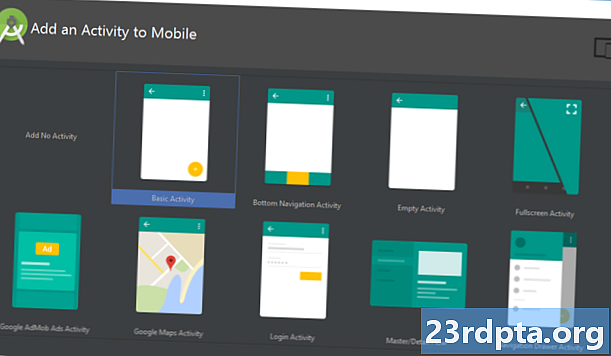
اکثر آپ ایک 'بنیادی سرگرمی' منتخب کریں گے ، جو ایک نئے اینڈرائڈ ایپ کے لئے پہلے سے طے شدہ شکل اور محسوس ہوتا ہے۔ اس میں اوپری دائیں کونے میں ایک مینو کے ساتھ ساتھ ایک ایف اے بی بٹن - فلوٹنگ ایکشن بٹن شامل ہوگا - جو اس ڈیزائن کا انتخاب ہے جسے گوگل حوصلہ دینے کی کوشش کر رہا ہے۔ ایک ’خالی سرگرمی‘ ایک ہی چیز ہے لیکن بغیر کروم کے۔
آپ اپلیکیشن کو منتخب کریں جو آپ کے بنائے جانے کے لئے ذہن میں موجود ایپ کے مطابق ہے اور اس سے اس کی فائلوں پر اثر پڑے گا جب آپ پہلی بار چیزیں شروع کرتے ہیں۔ آپ اس وقت اپنے ایپ کا نام ، کم سے کم Android SDK جس کی آپ سپورٹ کرنا چاہتے ہیں اور پیکیج کا نام بھی منتخب کرسکیں گے۔ پیکیج کا نام آخری فائل کا نام ہے جو آپ کو پلے اسٹور پر اپ لوڈ کرتے وقت اس اپلی کیشن کے پاس ہوگا - ڈویلپر کے نام کے ساتھ ایپ کے نام کا ایک مجموعہ۔
یہ سب فائلیں کیا ہیں؟
مجھے یاد ہے کہ میں نے اس سے پہلے کے پروگرامنگ تجربے کے مقابلے میں اینڈروئیڈ اسٹوڈیو (اچھی طرح سے ، چاند گرہن) کو استعمال کرنا کہیں زیادہ مشکل تھا۔ میرے نزدیک پروگرامنگ کا مطلب ایک ہی اسکرپٹ میں ٹائپ کرنا اور پھر اس اسکرپٹ کو چلانا ہے۔ اینڈروئیڈ ڈویلپمنٹ اس کے بجائے مختلف ہے اور اس میں بہت ساری مختلف فائلیں اور وسائل شامل ہیں جن کو ایک مخصوص انداز میں تشکیل دینے کی ضرورت ہے۔ اینڈروئیڈ اسٹوڈیو اس حقیقت کو بے نقاب کرتا ہے ، اور یہ جاننا مشکل بناتا ہے کہ کہاں سے آغاز کیا جائے۔
مرکزی ‘کوڈ’ جاوا فائل کا ہوگا جس کا نام آپ کی سرگرمی کا ہے۔ ڈیفالٹ کے لحاظ سے ، یہ مین ایکٹیویٹی۔ جاوا ہے لیکن آپ نے اس منصوبے کو پہلے مرتب کرنے پر اسے تبدیل کردیا ہو گا۔ یہ وہ جگہ ہے جہاں آپ اپنے جاوا اسکرپٹ میں داخل ہوں گے اور جہاں آپ اپنے ایپس کے طرز عمل کی وضاحت کریں گے۔
تاہم ، اصل ترتیب آپ کی ایپ کو کوڈ کے ایک اور ٹکڑے میں مکمل طور پر سنبھالا جاتا ہے۔ یہ کوڈ فائل_ٹیویٹیٹیومین. xml ہے۔ XML ایک مارک اپ زبان ہے جو کسی دستاویز کی ترتیب کی وضاحت کرتی ہے - زیادہ تر HTML کی طرح جو ویب سائٹ بنانے کے لئے استعمال ہوتی ہے۔ یہ واقعی میں 'پروگرامنگ' نہیں ہے بلکہ یہ ایک قسم کا ضابطہ ہے۔

لہذا ، اگر آپ نیا بٹن بنانا چاہتے ہیں تو ، آپ गतिविधि_main.xML میں ترمیم کرکے ایسا کرتے ہیں اور اگر آپ یہ بیان کرنا چاہتے ہیں کہ جب کوئی ہوتا ہے تو کیا ہوتا ہے کلکس اس بٹن پر ، آپ اسے غالبا Main مین ایکٹیویٹی۔ جاوا میں ڈالیں گے۔ اگرچہ چیزوں کو تھوڑا سا زیادہ پیچیدہ بنانے کے ل you ، آپ واقعی استعمال کرسکتے ہیں کوئی کی ترتیب کی وضاحت کے لئے XML فائل کوئی جاوا اسکرپٹ (جسے کلاس کہا جاتا ہے)۔ یہ لائن کے ساتھ ، آپ کے جاوا کوڈ کے اوپری حصے میں دائر کی گئی ہے۔
سیٹ کانٹ ویو (R.layout)۔سرگرمی_منظور);
یہ صرف اینڈروئیڈ اسٹوڈیو کو بتا رہا ہے کہ اس اسکرپٹ کا اس کی ترتیب ہوگی سیٹ کریں بذریعہ गतिविधि_مان.xml. اس کا یہ مطلب بھی ہے کہ آپ جاوا کی دو مختلف کلاسوں کو ترتیب دینے کے لئے نظریاتی طور پر ایک ہی XML فائل کا استعمال کرسکتے ہیں۔
اور کچھ معاملات میں ، آپ کے پاس حقیقت میں ایک سے زیادہ XML فائل ہوگی جو مختلف بیان کرتی ہے پہلوؤں آپ کی سرگرمی کی ترتیب کا۔ اگر آپ مثال کے طور پر ’خالی سرگرمی‘ کے بجائے ‘بنیادی سرگرمی’ کا انتخاب کرتے ہیں تو آپ کو ایک کام کرنا پڑے گا गतिविधि_مان.xml جو ایف اے بی اور دوسرے UI عناصر کی پوزیشن مرتب کرے گا اور Content_main.xml جس میں آپ کے سکرین کے وسط میں شامل کرنا چاہتے تھے۔ آپ آخر کار 'نظریات' (بٹن ، ٹیکسٹ بکس اور فہرست جیسے عناصر) شامل کرسکتے ہیں اور ان میں سے کچھ اپنے XML ترتیب کو بھی نمایاں کرسکتے ہیں!
اپنے آس پاس کا راستہ تلاش کرنا
جیسا کہ آپ دیکھ سکتے ہیں ، ایک اینڈرائڈ ایپ درحقیقت متعدد فائلوں پر مشتمل ہے اور ان سب کو ایک جگہ پر رکھنا آپ کے Android اسٹوڈیو کا فرض ہے۔ اسکرین کے دائیں طرف کی اہم ونڈو آپ کو انفرادی اسکرپٹ اور فائلیں دیکھنے کی اجازت دے گی ، جبکہ یہاں سب سے اوپر والے ٹیبز آپ کو کسی بھی وقت کھلنے والی چیزوں کے درمیان تبدیل کرنے دیں گے۔

ایک نئی خالی سرگرمی ، مجھے صبح کے وقت امکان کی خوشبو پسند ہے!
اگر آپ کچھ نیا کھولنا چاہتے ہیں تو ، پھر آپ بائیں طرف فائل ہائراکی کے ذریعہ ایسا کرنے کے قابل ہو جائیں گے۔ یہاں آپ کو اپنے اندر موجود تمام فولڈرز اور فولڈرز ملیں گے۔ آپ کی جاوا فائلوں کو جاوا کے نیچے رکھا جاتا ہے اور پھر آپ کے ایپ کے پیکیج کا نام۔ مین ایکٹیویٹی۔ جاوا پر ڈبل کلک کریں (فرض کریں کہ آپ جاوا استعمال کررہے ہیں) اور یہ دائیں طرف کی کھڑکی میں منظرعام پر آئے گا۔
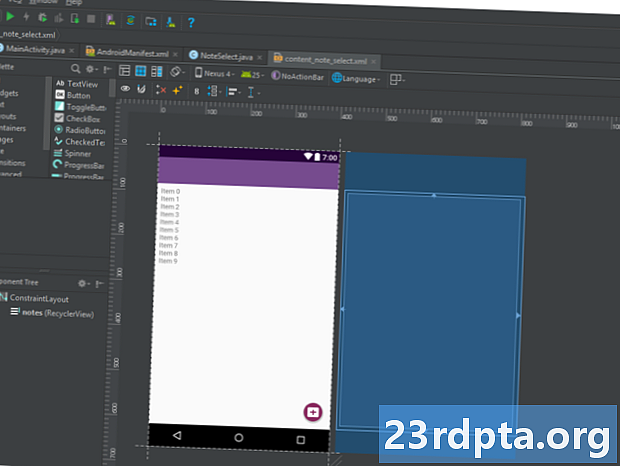
جب آپ ایکس ایم ایل فائلوں میں ترمیم کر رہے ہیں تو ، آپ کو نیچے سے نیچے دو ٹیب نظر آئیں گے۔ یہ آپ کو 'ٹیکسٹ' ویو اور 'ڈیزائن' ویو کے مابین تبدیل کرنے دیتے ہیں۔ ٹیکسٹ ویو میں ، آپ لائنوں کو شامل کرکے اور ترمیم کرکے براہ راست XML کوڈ میں تبدیلیاں کرسکتے ہیں۔ ڈیزائن منظر میں ، آپ انفرادی عناصر کو اسکرین کے ارد گرد شامل ، حذف کرنے اور گھسیٹنے کے قابل ہو جائیں گے اور دیکھیں گے کہ وہ کیسا دکھائے گا۔ ٹیکسٹ ویو میں ایک پری ویو ونڈو موجود ہے اور اگرچہ آپ جو کچھ تشکیل دے رہے ہیں اسے تصور کرنے کے ل - - جب تک کہ آپ کا مانیٹر کافی چوڑا ہو!
فائلوں کی زیادہ اقسام
ایک اور مفید فولڈر ہے ‘ریس’ فولڈر۔ یہ 'وسائل' کے لئے مختصر ہے اور اس میں 'ڈرا ایبلز' (ایسی تصاویر شامل ہیں جو آپ اپنے ایپ میں رکھیں گے) کے ساتھ ساتھ 'لے آؤٹ' بھی شامل ہیں جہاں آپ کی XML فائلیں جاتی ہیں۔ وسائل فولڈر میں ہر چیز کو لوئر کیس کی ضرورت ہوتی ہے ، یہی وجہ ہے کہ اونٹ کیس کی عدم موجودگی میں فائل کے ناموں کو پڑھنے کے قابل عنوانوں میں الگ کرنے کے لئے انڈر سکور کا بہت استعمال کیا جاتا ہے۔
’ویلیوز‘ بھی آس پاس کے افواہوں کے ل a ایک مفید فولڈر ہے۔ اس میں زیادہ سے زیادہ XML فائلیں ہیں جو متغیر کی اقدار یعنی ایپ کے ناموں اور رنگ کی قدروں کی حامل ہوتی ہیں۔
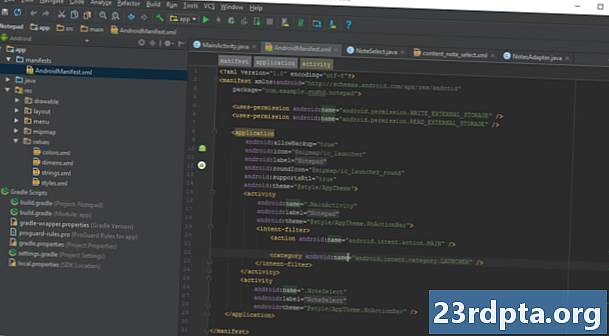
AndroidManLive.xML ایک اور بہت ہی اہم فائل ہے ، جو 'ظاہر' فولڈر میں پائی جاتی ہے۔ اس کا کام آپ کی ایپ کے بارے میں اہم حقائق کی وضاحت کرنا ہے ، جیسے اس میں کون سی سرگرمیاں شامل ہوں گی ، ایپ کا نام جیسا کہ یہ صارفین ، ایپ کی اجازتوں وغیرہ کو دیکھیں گے۔
آپ اپنے ایپ میں مزید فعالیت شامل کرنے کے لئے کسی بھی وقت اضافی جاوا کلاسز ، XML فائلیں یا پوری سرگرمیاں تشکیل دے سکتے ہیں۔ صرف متعلقہ ڈائرکٹری پر دائیں کلک کریں اور پھر ‘نیا’ منتخب کریں اور پھر جو کچھ بھی آپ شامل کرنا چاہتے ہیں اسے منتخب کریں۔ آپ اپنے پراجیکٹ کی ڈائرکٹری کو دائیں کلک کرکے اور ’ایکسپلورر میں دکھائیں‘ منتخب کرکے بھی کھول سکتے ہیں۔ اگر آپ مثال کے طور پر کسی تصویر میں ترمیم کرنا چاہتے ہیں تو یہ کارگر ہے۔
گریڈل سے ملو
اینڈروئیڈ اسٹوڈیو ایک ہی جگہ پر تمام ضروری ٹولز اور خصوصیات مہی .ا کرکے صارفین کے لئے چیزوں کو اچھ andا اور آسان رکھنے کی کوشش کرتا ہے۔ جب آپ ان میں سے کچھ دوسرے عناصر کے ساتھ تعامل کرنے کی ضرورت ہو تو چیزیں زیادہ پیچیدہ ہوجاتی ہیں۔
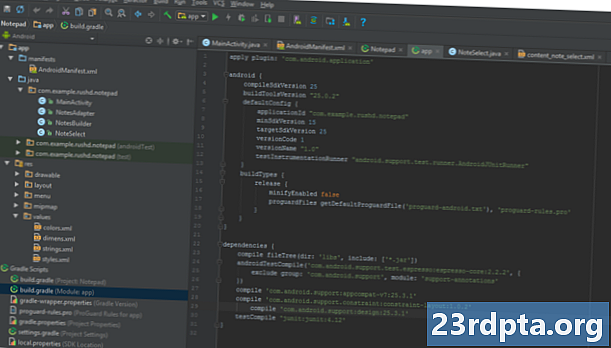
مثال کے طور پر ، آپ نے محسوس کیا ہوگا کہ اینڈروئیڈ اسٹوڈیو نے کبھی کبھار ’گریڈل‘ کا تذکرہ کیا ہے۔ یہ ایک 'بلڈ آٹومیشن ٹول' ہے جو ان تمام مختلف فائلوں کو ایک ہی APK میں تبدیل کرنے میں لازمی طور پر اینڈروئیڈ اسٹوڈیو کی مدد کرتا ہے۔ آپ کو زیادہ تر وقت گرینڈ کو اپنا کام کرنے کے لئے چھوڑنا چاہئے ، لیکن اگر آپ اپنے ایپ کے ل new ایک نئی ’انحصار‘ کی سہولیت شامل کرنا چاہتے ہیں تو آپ کو کبھی کبھی build.gradle فائلوں میں کودنے کی ضرورت ہوگی۔ بعض اوقات ، اگر چیزیں کام کرنا چھوڑ دیتی ہیں تو ، آپ بلڈ> کلین پروجیکٹ کا انتخاب کرسکتے ہیں اور اس سے بنیادی طور پر اس بات کی تصدیق ہوجائے گی کہ تمام فائلیں کہاں ہیں اور ان کے کردار کیا ہیں۔ عام طور پر ان میں سے دو گریڈ بلڈ فائلیں بننے والی ہیں ، ایک پورے پروجیکٹ کے لئے اور ایک ’ماڈیول‘ (ایپ) کے لئے۔
ڈیبگنگ ، ورچوئل ڈیوائسز اور ایس ڈی کے منیجر
ایک بار جب آپ اپنی ایپ کو جانچنے کے لئے تیار ہوجائیں تو ، آپ کے پاس دو اختیارات ہیں۔ ایک یہ کہ اسے اپنے جسمانی آلہ پر چلایا جائے اور دوسرا یہ کہ اس کو جانچنے کے لئے ورچوئل ڈیوائس (ایمولیٹر) بنائیں۔
اسے اپنے آلے پر چلانا آسان ہے۔ بس اسے USB کے ذریعے پلگ ان کریں ، اس بات کو یقینی بنائیں کہ آپ نے اپنے فون کی ترتیبات میں نامعلوم ذرائع سے USB ڈیبگنگ اور تنصیبات کی اجازت دے دی ہے اور پھر سب سے اوپر گرین پلے بٹن ، یا 'چلائیں> چلائیں ایپ' کو دبائیں۔
آپ کو یہ کہتے ہوئے دیکھیں گے کہ گریڈل بلڈ چل رہی ہے (یعنی آپ کے کوڈ کو ایک مکمل ایپ بنایا جا رہا ہے) اور پھر اس کو آپ کے آلے پر زندگی ملنا چاہئے۔ فوری چلانے کی خصوصیت کی بدولت یہ ابھی سے کہیں زیادہ تیز ہے۔

جب آپ کی ایپ چل رہی ہے ، آپ اسکرین کے نچلے نصف حصے میں پائے جانے والے اینڈرائیڈ مانیٹر میں موجود ‘لاگ کیٹ’ ٹیب کے ذریعہ رواں اطلاعات حاصل کرسکیں گے۔ اگر آپ کے ایپ کو کریش ہونے یا غیر ذمہ دار بننے کی وجہ سے کچھ غلط ہو گیا ہے تو ، سرخ رنگ کا متن ظاہر ہوگا اور اس سے آپ کو پریشانی کی وضاحت ملے گی۔ آپ کو معلوم ہوسکتا ہے کہ یہ اجازت کی بھول جانے والی چیزوں یا کسی اور چیز کو ٹھیک کرنا آسان ہے۔ یہ بنیادی طور پر آپ کو بچاتا ہے a ٹن وقت کے مقابلے میں آنکھیں بند کرکے اندازہ لگانے کی کوشش کرنا کہ کیا غلط ہوا ہے۔ یقینی بنائیں کہ یہاں آپ جس قسم کی دیکھنا چاہتے ہیں ان کو فلٹر کریں۔

آپ مانیٹر ٹیب پر بھی جاسکتے ہیں اور کارآمد معلومات جیسے سی پی یو کے استعمال وغیرہ کو دیکھ سکتے ہیں۔ اینڈروئیڈ ڈیوائس مانیٹر اس نگرانی کو ایک قدم اور آگے لے جاتا ہے اور آپ کو آسان UI کی مدد سے ایک بار میں ہر چیز کی نگرانی کرنے دیتا ہے۔
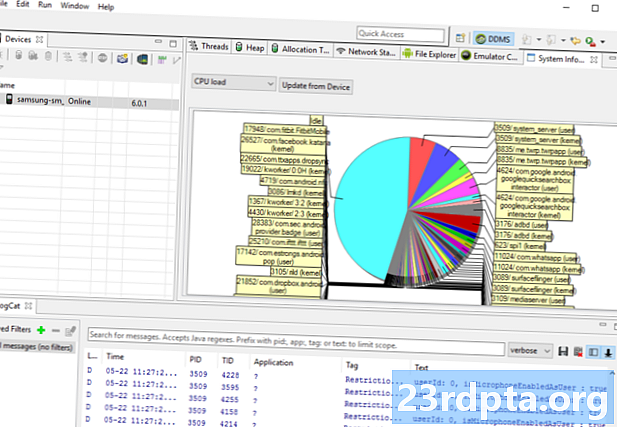
اے وی ڈی منیجر
اس کا امکان نہیں ہے کہ آپ کبھی بھی کسی طرح کے Android آلہ کو اپنے قبضے میں رکھے بغیر Android کے لئے تیار کرنا چاہتے ہوں۔ تاہم ، اینڈروئیڈ ڈیوس کے ل the ایک سب سے بڑا چیلنج ٹکڑا ہے۔ دوسرے الفاظ میں: یہ اتنا اچھا نہیں ہے کہ آپ کی ایپ کام کرتی ہے آپ آلہ ، اسے 10 ″ اور 15 ″ آلات پر بھی کام کرنے کی ضرورت ہے۔ اور اسے ان ڈیوائسز پر کام کرنے کی ضرورت ہے جو اینڈرائیڈ کے پرانے ورژن چل رہے ہیں یا جن کی طاقت بہت کم ہے۔
یہ وہ جگہ ہے جہاں 'اینڈروئیڈ ورچوئل ڈیوائس' آتی ہے۔ یہ بنیادی طور پر ایک ایسا ایمولیٹر ہے جس کی مدد سے آپ کسی دوسرے اینڈرائیڈ ڈیوائس کی شکل اور کارکردگی کو نقل کرسکتے ہیں ، جیسے اسکرین کا سائز ، طاقت اور اینڈروئیڈ ورژن جیسی چیزیں ترتیب دیتے ہیں۔

اگرچہ ورچوئل ڈیوائس کو استعمال کرنے کے ل you ، آپ کو پہلے مطلوبہ اجزاء کو ڈاؤن لوڈ کرکے اور جتنا چاہیں نردجیکرن کی ترتیب دے کر ایک بنانے کی ضرورت ہے۔ ایسا کرنے کیلئے ، ٹولز> اینڈروئیڈ> اے وی ڈی مینیجر پر جائیں۔
اس کے بعد آپ اپنے ہارڈ ویئر کا انتخاب کریں گے اور اینڈروئیڈ پلیٹ فارم کا انتخاب کریں گے جسے آپ چلانا چاہتے ہیں۔ اگر آپ چلانا چاہتے ہیں Android ورژن ابھی ڈاؤن لوڈ نہیں ہوا ہے تو آپشن اس کے ساتھ ہی پیش کیا جائے گا۔
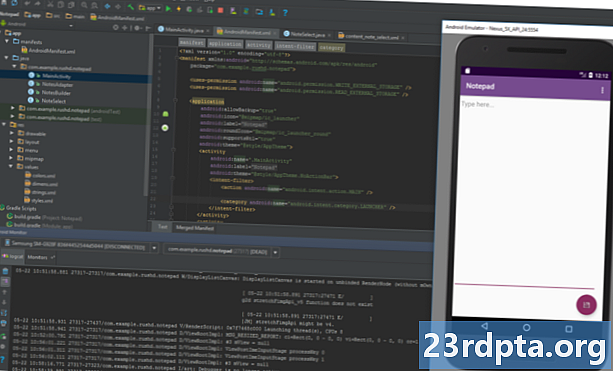
ایک بار جب آپ استعمال کرنے کے لئے کچھ آلات مرتب کر لیتے ہیں ، تب آپ اپنی ایپ چلاتے وقت ان میں سے ایک کو منتخب کرنے کے قابل ہوجائیں گے اور اسی طرح ڈیبگ کریں گے جس طرح آپ کسی جسمانی آلہ پر کریں گے۔ تاہم نوٹ کریں کہ آپ کو کچھ کی ضرورت ہوگی منصفانہ ورچوئل ڈیوائس کو چلانے کے لئے مہذب چشمی۔ میں مثال کے طور پر سطحی پرو 3 پر چلانے کے ل get نہیں پا سکتا لیکن میرے ایم ایس آئی GT72VR 6RE پر یہ تیز رفتار حالت میں چل سکتا ہے۔ حیرت زدہ لوگوں کے ل you ، آپ دوسرے ایمولیٹر کی طرح اس کے ساتھ بھی سلوک کرسکتے ہیں اور اپنی ایپس کو ڈاؤن لوڈ کرنے کیلئے یہاں تک کہ پلے اسٹور تک رسائی حاصل کرسکتے ہیں۔ اگر آپ کو ہارڈ ویئر مل گیا ہے تو ، ونڈوز پی سی پر کچھ ایپس چلانے کا یہ ایک قابل عمل طریقہ ہے!

ایس ڈی کے منیجر
اگر آپ اینڈروئیڈ کے مخصوص ورژن کو نشانہ بنانا چاہتے ہیں ، یا اگر آپ کوئی خاص ورژن چلانے والا ایک ورچوئل ڈیوائس بنانا چاہتے ہیں تو آپ کو لازمی پلیٹ فارم اور ایس ڈی کے ٹولز ڈاؤن لوڈ کرنے کی ضرورت ہوگی۔ آپ ایس ڈی کے منیجر کے ذریعہ یہ کر سکتے ہیں ، جو آپ ٹولز> ایس ڈی کے منیجر کو منتخب کرکے تلاش کریں گے۔ یہاں ، آپ اضافی وسائل جیسے گوگل گلاس ڈویلپمنٹ کٹ یا اینڈروئیڈ ریپوزٹری کو بھی تلاش کرسکیں گے جو آپ کو اپنی ایپ میں استعمال کرنے کیلئے اضافی فعالیت مہیا کرتا ہے۔

آپ جس بھی چیز کو ڈاؤن لوڈ کرنا چاہتے ہیں اس کے آگے چیک باکس کو نشان زد کریں اور پھر 'اوکے' پر کلک کریں۔ اینڈروئیڈ اسٹوڈیو بھی وقتا فوقتا آپ کو آگاہ کرے گا جب وقت خود آئی ڈی ای کو اپ ڈیٹ کرنے کا ہے یا ان عناصر میں سے کسی کو۔ تازہ کاری کو یقینی بنائیں!
دستخط شدہ APK بنانا
آخر میں ، ایک بار جب آپ اپنی ایپ کی جانچ کر لیتے ہیں اور آپ اسے عظیم الشان دنیا میں ریلیز کرنے کے لئے تیار ہوجاتے ہیں تو ، آپ بلینڈ> جنریٹ سائنڈ APK منتخب کرنا چاہتے ہیں۔ اس سے آپ کو وہ فائل ملے گی جس کی آپ کو گوگل پلے پر اپ لوڈ کرنے کی ضرورت ہوگی اور جس میں مشتمل ہوگی سب مختلف فائلوں ، وسائل اور زیادہ کی۔
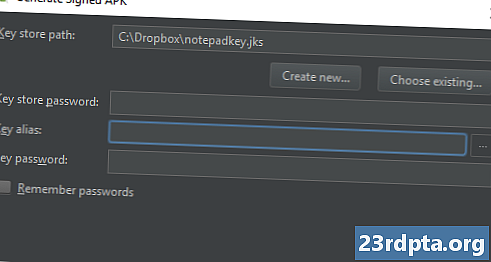
آپ کو ایک کلیدی اسٹور بنانے یا داخل کرنے کا اشارہ کیا جائے گا۔ یہ ایک قسم کی 'صداقت کا سرٹیفکیٹ' ہے جس سے یہ ثابت ہوتا ہے کہ آپ جو APK اپ لوڈ کررہے ہیں وہ وہ ایپ ہے جس کے بارے میں آپ کہہ رہے ہیں۔ اس سے کسی کو آپ کے گوگل پلے اکاؤنٹ کو ہیک کرنے اور پھر آپ کی ایپ میں بطور "اپ ڈیٹ" بدنیتی APK اپ لوڈ کرنے سے روکتا ہے! آپ کو اس فائل کو محفوظ رکھنے کی ضرورت ہوگی ، جیسے جیسے ایک بار یہ ختم ہوجائے ، اپنے ایپ کو دوبارہ اپ ڈیٹ کرنے کا کوئی راستہ نہیں ہوگا! اگر آپ اس کو کچھ ایسا بنانا چاہتے ہیں جسے آپ جاری کرسکیں اور پھر ’ختم‘ پر کلک کریں تو اپنی تعمیر کی قسم کے طور پر ‘رہائی’ کا انتخاب کریں۔
سفر صرف آغاز ہے…
آپ کو لگتا ہے کہ اس میں بہت کچھ لینے کی ضرورت ہے ، لیکن حقیقت میں ہم صرف اس بات کی سطح کو کھرچ رہے ہیں کہ آپ اینڈروئیڈ اسٹوڈیو کے ساتھ کیا کرسکتے ہیں ، اور جب آپ زیادہ مہتواکانکشی منصوبوں کو آگے بڑھاتے ہیں تو آپ کو بہت کچھ حاصل کرنے کی ضرورت ہوگی۔ .
مثال کے طور پر ، اگر آپ کلاؤڈ سے چلنے والے ایپس بنانا چاہتے ہیں تو آپ کو فائر بیس کے ساتھ گرفت حاصل کرنا شروع کرنی ہوگی۔ گوگل نے IDE میں ہی مدد فراہم کرکے یہ کام آسان کردیا ہے۔ صرف ٹولز> فائر بیس کا انتخاب کریں اور پھر آپ کلاؤڈ فعالیت کو مرتب کرنا شروع کرسکتے ہیں۔ اسی طرح ، آپ اپنے آپ کو گٹ ہب استعمال کرنے کی ضرورت محسوس کرسکتے ہیں ، جو آپ کو اپنے ایپس کو آن لائن بیک اپ کرنے اور ہموار تعاون کے لئے ورژن کنٹرول کو سنبھالنے دیتا ہے۔ پھر C / C ++ میں ترقی کرنے کیلئے Android NDK (مقامی ترقیاتی کٹ) موجود ہے۔ یقینا آپ کو جاوا اور / یا کوٹلن ایف سے بھی واقف ہونے کی ضرورت ہوگی آپ کچھ بھی مفید کام کرنے جارہے ہیں! آپ کو بیرونی لائبریریوں کا استعمال بھی سیکھنا ہوگا۔
گوگل ہر وقت اینڈروئیڈ اسٹوڈیو کو بھی اپ ڈیٹ کر رہا ہے ، اور پلیٹ فارم میں نئی خصوصیات اور فعالیت کو لا رہا ہے جس کو جاری رکھنا مشکل ہوسکتا ہے۔ تحریر کے وقت جدید ترین ورژن Android اسٹوڈیو 3.3 ہے ، اور اپنے سر کو لپیٹنے کے نئے تصورات میں فوری ایپس اور ایپ کے بنڈل شامل ہیں۔ اس کے بعد ، Android Jetpack کے جزو کے طور پر نئے اجزا متعارف کروائے گئے ہیں ، جیسے نیویگیشن آرکیٹیکچر اجزاء اور سلائسیں۔ یہ کبھی ختم نہیں ہوتا.

اگرچہ یہ سب کچھ سر درد کی طرح محسوس ہوسکتا ہے ، لیکن گوگل ان عملوں کو زیادہ سے زیادہ آسان اور آسان تر بناتے رہنے کے لئے بہت بڑی تدبیریں لے رہا ہے۔ یہ سبق ہوتا زیادہ کچھ سال پہلے زیادہ الجھاؤ ، یہاں تک کہ صرف سیٹ اپ کا مرحلہ! اور اس میں سے بہت سے آپ کو اس وقت تک پریشان ہونے کی ضرورت نہیں ہوگی جب تک کہ آپ کو اس کی ضرورت نہ ہو (جو آپ کبھی بھی بنا رہے ہو اس پر منحصر ہے) ، جو کبھی نہیں ہوسکتا ہے۔ سب سے عمدہ حکمت عملی یہ ہے کہ ایک سادہ ایپ پروجیکٹ کے ساتھ پھنس جائیں اور صرف جدید ترین خصوصیات کو سیکھیں جو آپ کو ان کی ضرورت ہے۔ اسے ایک وقت میں ایک قدم اٹھائیں اور آپ کو معلوم ہوگا کہ اینڈروئیڈ اسٹوڈیو دراصل ایک قابل ذکر اور بہت مفید ٹول ہے۔


